PyQt是python的GUI框架之一,这是一个跨平台的UI框架,即可以运行在windows、Linux、Mac上,可以用来替换Python内置的TKinter。
PyQt支持Python2.x和Python3.x。而Qt是Digia公司的产品,是一个跨平台的C++GUI开发框架,也支持python,
目前Qt逐步取代MFC,成为大多数公司开发GUI程序的主要选择,其丰富的类库和一份代码不同编译的跨平台性,
使得Qt成为桌面客户端开发者很有必要去学习和掌握的框架。
下面是通过pyqt实现的计数器,从0开始计数,到60归0,重新开始计数,支持暂停。通过这个demo,
可以快速熟悉pyqt如何引入qt的模块和类,以及如何使用Qt独特的信号槽机制。

1、安装环境
打开cmd,通过pip3安装PyQt5(这里假定已经安装了python和pycharm)
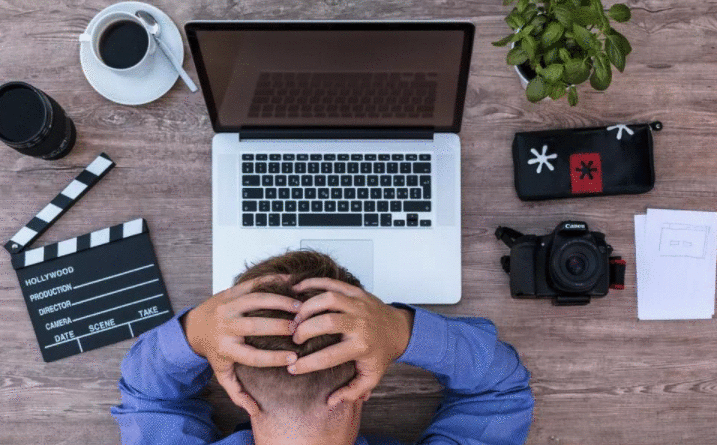
安装pyqt5-tools
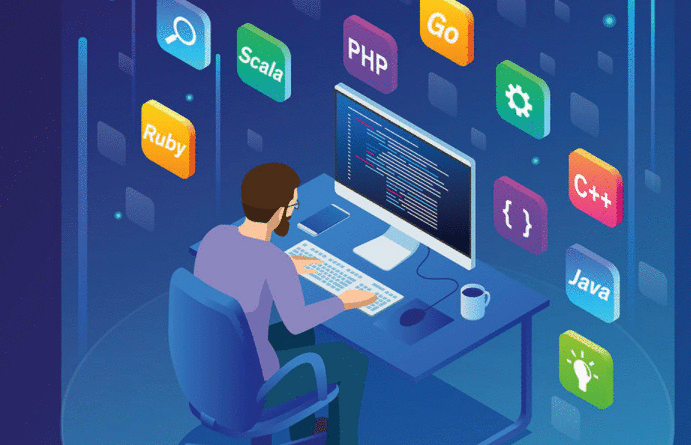
如果出现以下错误,重新安装即可

1、引入相关模块
引入待会需要使用的qt模块。QtWidgets是界面布局和控件相关,QtCore是主要使用的类,比如以上的QTimer定时器类。
from PyQt5.QtWidgets import QWidget,QPushButton,\ QLabel,QVBoxLayout, QHBoxLayout,QApplication,QLCDNumber from PyQt5.QtCore import QTimer
2、初始化界面布局和关联信号槽,设置窗口的标题和显示的位置
class Form(QWidget):
def __init__(self):
super().__init__()
self.lable = QLabel("计时")
self.timer = QTimer(self)
self.lcd = QLCDNumber(self)
self.startBtn = QPushButton('开始计时')
self.stopBtn = QPushButton('暂停')
self.startBtn.clicked.connect(self.startTimer)
self.stopBtn.clicked.connect(self.stopTimer)
vLayout = QVBoxLayout()
hLayout = QHBoxLayout()
vLayout.addWidget(self.lcd)
hLayout.addWidget(self.startBtn)
hLayout.addWidget(self.stopBtn)
vLayout.addLayout(hLayout)
self.setLayout(vLayout)
self.timer.timeout.connect(self.showNum)
self.setGeometry(300,300,400,300)
self.setWindowTitle("Stopwatch")
self.num = 0
这里把开始计数和暂停按钮通过水平布局放置,再和QLCDNumber进行垂直布局。然后通过connect设置对应的信号与槽的连接。
4、全部代码(拷贝即可运行)
import sys
from PyQt5.QtWidgets import QWidget,QPushButton,\
QLabel,QVBoxLayout, QHBoxLayout,QApplication,QLCDNumber
from PyQt5.QtCore import QTimer
class Form(QWidget):
def __init__(self):
super().__init__()
self.lable = QLabel("计时")
self.timer = QTimer(self)
self.lcd = QLCDNumber(self)
self.startBtn = QPushButton('开始计时')
self.stopBtn = QPushButton('暂停')
self.startBtn.clicked.connect(self.startTimer)
self.stopBtn.clicked.connect(self.stopTimer)
vLayout = QVBoxLayout()
hLayout = QHBoxLayout()
vLayout.addWidget(self.lcd)
hLayout.addWidget(self.startBtn)
hLayout.addWidget(self.stopBtn)
vLayout.addLayout(hLayout)
self.setLayout(vLayout)
self.timer.timeout.connect(self.showNum)
self.setGeometry(300,300,400,300)
self.setWindowTitle("Stopwatch")
self.num = 0
def showNum(self):
self.lcd.display(self.num)
self.num=self.num+1
if(self.num==60):
self.num=0
def startTimer(self):
self.timer.start(1000)
def stopTimer(self):
self.timer.stop()
if __name__ == '__main__':
app = QApplication(sys.argv)
form = Form()
form.show()
sys.exit(app.exec_())
通过短短50行代码(还可以优化),就可以实现一个简单的计数器,python就是那么简洁,再搭配跨平台的Qt,可谓如虎添翼。
不过想更快的掌握pyqt,还需要去学习一下qt的使用和常用的类,才能做出更多有趣的东西。
到此这篇关于PyQt实现计数器的方法示例的文章就介绍到这了,更多相关PyQt 计数器内容请搜索以前的文章或继续浏览下面的相关文章希望大家以后多多支持!
 京公网安备 11010802040832号 | 京ICP备19059560号-6
京公网安备 11010802040832号 | 京ICP备19059560号-6